Загрузка центрального процессора 100 процентов что делать
Что делать, если процессор загружен на 100% в Windows 7?
Довольно часто происходят ситуации, когда пользователи, замечая что их компьютеры мягко говоря притормаживают, открывают диспетчер задач и видят там интересную картину. Процессор загружен на 100%, хотя при этом никаких «тяжелых» приложений не запущено. Полная загрузка процессора неизвестно чем и является причиной торможения и зависания ПК.
В данной статье мы дадим несколько дельных советов по поводу решения данной проблемы.
Причины, по которым процессор может быть загружен на 100%
Сейчас мы перечислим наиболее вероятные причины практически полной загруженности процессора при отсутствующих на первый взгляд работающих программах или играх.
- Работа фоновых системных процессов по установке и загрузке обновлений операционной системы, а также ее обслуживание;
- Вирусная активность;
- Физическое устаревание процессора.
Теперь о каждой более подробно.
Работа фоновых системных процессов
Операционная система Windows 7, как и любая другая периодически обновляется. Данный процесс в большинстве случаев происходит скрытно от пользователя и отвечает за него служба svchost.
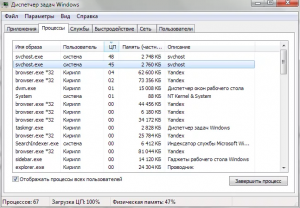
svchost грузит процессор
Также не исключены периодические проверки ОС на наличие угроз встроенными средствами защиты.
На самом деле не важно какая именно системная служба загружает процессор. Важно другое. Что обычно это длится не более пары часов. Поэтому первым делом при обнаружении повышенной активности и загрузки процессора первым делом стоит просто оставить компьютер на несколько часов чтобы дать ему возможность сделать все свои «обслуживающие дела».
Также не забываем пробовать отключать обновления.
Вирусная активность и вирусы — майнеры
Вторая очень распространенная причина по которой компьютер без видимых программ загружает свой процессор на 100% непонятно чем это вредоносные программы. Так, например, сейчас очень популярен так называемый вирус — майнер. Попадает он на компьютер чаще всего при скачивании и установке чего либо из интернета. А суть его работы проста — при попадании на компьютер запускаются специальные алгоритмы по добыче на вашем компьютере биткоинов и отправке результатов через интернет на определенный адрес. Таким образом на вашем компьютере злоумышленники зарабатывают, тем самым оставляя вас с тормозящим компьютером, так как его процессор загружен на 100%. При этом они маскируются под названия системных процессов!
Поэтому если по истечении нескольких часов простоя ваш компьютер так и не снизил степень загрузки процессора, советуем вам просканировать его на вирусы, причем лучше несколькими разными обновленными антивирусами.
Устаревание компьютера и процессора в частности
Также имеет место быть ситуация, в которой компьютер попросту устарел и его процессор попросту не справляется с фоновыми системными задачами по обслуживанию и защите операционной системы. Но это возможно только на действительно старых процессорах 10-ти и более летней давности с 1 ядром.
Как видите возможных вариантов не так много. И метод устранения проблемы с загрузкой ЦП на 100 процентов следующий:
- Проверяем процессор, чтобы он не был слишком старым;
- Оставляем компьютер на несколько часов включенным и подключенным к интернету;
- Проверяем его на вирусы;
- Также можно открыть диспетчер задач, отсортировать процессы по нагрузке на процессор и почитать о процессе, который больше всего грузит процессор в интернете;
- В самом крайнем случае, если ничего не помогает — переустанавливаем Windows и сразу отключаем обновление.
Решение проблем с беспричинной загрузкой процессора

Часто компьютер начинает тормозить из-за загрузки процессора. Если так случилось, что его нагрузка достигает 100% без видимой на то причины, значит есть повод беспокоиться и нужно срочно решать данную проблему. Существует несколько простых способов, которые помогут не только выявить проблему, но и решить ее. Их подробно мы рассмотрим в этой статье.
Решаем проблему: «Процессор загружен на 100% без причин»
Нагрузка на процессор порой достигает 100% даже в тех случаях, когда вы не используете сложные программы или не запускаете игры. В таком случае это является проблемой, которую нужно обнаружить и решить, ведь просто так без причин ЦП не перегружается. Сделать это можно несколькими простыми способами.
Способ 1: Поиск и устранение процесса
Бывают случаи, когда пользователи сталкиваются не с проблемой, а просто забыли отключить ресурсоемкую программу или на данный момент выполняется какая-то задача. Особенно загрузка становится заметной на старых процессорах. Кроме этого сейчас набирают популярность скрытые программы майнеры, не обнаруживающиеся антивирусами. Их принцип работы заключается в том, что они просто будут расходовать системные ресурсы вашего компьютера, отсюда и возникает нагрузка на ЦП. Определяется такая программа несколькими вариантами:
- Запустите «Диспетчер задач» через комбинацию Ctrl + Shift + Esc и перейдите во вкладку «Процессы».

Если сразу удалось обнаружить процесс, нагружающий систему, то скорее всего это не вирус и не программа-майнер, а просто запущенный вами софт. Вы можете нажать правой кнопкой мыши на строку и выбрать «Завершить процесс». Таким образом вам удастся освободить ресурсы процессора.


Если не удалось найти ничего подозрительного, но нагрузка все равно не падает, значит нужно проверить компьютер на скрытую программу-майнер. Дело в том, что большинство из них либо прекращают свою работу, когда вы запускаете диспетчер задач, либо сам процесс там не отображается. Поэтому придется прибегнуть к установке дополнительного софта для обхода этой уловки.
- Скачайте и установите программу Process Explorer.
После запуска перед вами откроется таблица со всеми процессами. Здесь вы также можете нажать правой кнопкой мыши и выбрать «Kill process», но это поможет ненадолго.


Обратите внимание, что использовать данный способ рекомендуется только в случае не системных файлов, иначе, удалив системную папку или файл, вы вызовите неполадки в системе. Если же вы обнаружили непонятное приложение, которые использует все мощности вашего процессора, то в большинстве случаев это скрытая программа-майнер, ее лучше полностью удалить с компьютера.
Способ 2: Очистка от вирусов
Если какой-то системный процесс грузит ЦП на 100%, скорее всего, ваш компьютер заражен вирусом. Иногда нагрузка не отображается в «Диспетчере задач», поэтому сканирование и очистку на вредоносное ПО лучше выполнить в любом случае, хуже от этого точно не будет.
Вы можете воспользоваться любым доступным способом очищения ПК от вирусов: онлайн-сервисом, программой-антивирусом или специальными утилитами. Подробнее о каждом способе написано в нашей статье.

Способ 3: Обновление драйверов
Перед тем, как приступать к обновлению или переустановке драйверов, лучше убедиться, что проблема именно в них. В этом поможет переход в безопасный режим. Перезагрузите компьютер и перейдите в этот режим. Если нагрузка на ЦП исчезла, значит, проблема точно в драйверах и необходимо их обновить или переустановить.
Переустановка может потребоваться только в том случае, если вы недавно поставили новую операционную систему и, соответственно, установили новые драйвера. Возможно, возникли какие-то неполадки или что-то не установилось и/или действие выполнилось некорректно. Проверка осуществляется достаточно просто, с использованием одного из нескольких способов.

Устаревшие драйверы могут вызывать конфликтные ситуации с системой, в связи с чем понадобится простое их обновление. Помочь найти необходимое устройство для обновления поможет специальная программа или это также делается вручную.

Способ 4: Очистка компьютера от пыли
Если вы стали наблюдать усиление шума от кулера или непроизвольное выключение/перезагрузку системы, торможения во время работы, то в таком случае проблема как раз кроется в нагреве процессора. На нем могла засохнуть термопаста, если она долго не менялась, или внутренности корпуса засорились пылью. Сначала лучше заняться прочисткой корпуса от мусора.

Когда процедура не помогла, процессор все равно шумит, греется, а система выключается, то выход здесь только один – замена термопасты. Процесс этот не сложный, но требует внимательности и осторожности.

В этой статье мы подобрали для вас четыре способа, которые помогут решить неприятность с постоянной стопроцентной нагрузкой процессора. Если один способ не принес никакого результата, переходите к следующему, проблема точно кроется в одной из этих частых причин.
Отблагодарите автора, поделитесь статьей в социальных сетях.
Блог Евгения Крыжановского
Я научу вас ремонтировать свой компьютер!
Загрузка ЦП 100 процентов, что делать, причины и исправление
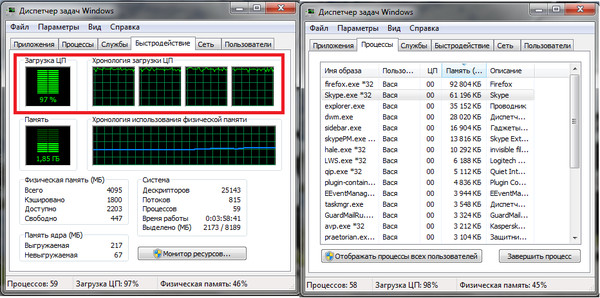 Загрузка центрального процессора является одной из самых распространенных и сложных проблем. 100% работ процессора отбирают непонятные службы и процессы. Это делает использование компьютера крайне сложным. Почему так происходит? Попробуем разобраться…
Загрузка центрального процессора является одной из самых распространенных и сложных проблем. 100% работ процессора отбирают непонятные службы и процессы. Это делает использование компьютера крайне сложным. Почему так происходит? Попробуем разобраться…
Загрузка 100%: что предпринять
Обладатели персональных компьютеров спустя какое-то время после непрерывного использования устройства наблюдают ухудшения в работе, задержку в реакции и другие проблемы. К наиболее распространенным причинам, которые могут привести к таким проблемам, можно отнести полную загрузку процессора непонятыми запущенными процессами. Самый простой способ в данном случае – перезагрузить компьютер. В некоторых случаях данное действие может принести эффект. Можно также порекомендовать переустановить систему, но это уже крайний метод, который относится к стандартным рекомендациям.
Распространенные причины увеличения нагрузки на ЦП
Пользователей, которых по-настоящему волнует данный вопрос, очень много. Все они ищут способ решить данную проблему без использования радикальных мер. Прежде всего, необходимо разобраться с причиной, которая могла привести к возникновению данной проблемы. Можно обратиться за помощью к специализированным форумам. Там довольно часто обсуждаются вопросы, связанные с таким поведением компьютера. Можно выделить несколько наиболее распространенных случаев:
— нарушения в функционировании системы;
— перегрев процессора;
— недостаточное охлаждение.
Как выявить проблему?
Чтобы определить причину загрузки процессора на 100%, необходимо выполнить некоторые диагностические процедуры. Когда причина будет установлена, необходимо будет выполнить ряд действий для ее устранения. Далее будет подробно описано, что необходимо делать в каждом конкретном случае.
Как определить программу, которая нагружает процессор?
Прежде всего, если компьютер вдруг стал плохо реагировать на команды и подтормаживать, нужно открыть диспетчер задач. Для выполнения данного действия можно использовать комбинации клавиш Ctrl+Alt+Del или Ctrl+Shift+Esc. Можно также вызвать в панели задач контекстное меню и найти соответствующий пункт. В открывшемся окне необходимо выбрать подробное представление. Появятся вкладки, среди которых необходимо выбрать «Процессы». В данной вкладке необходимо посмотреть, когда происходит загрузка процессора на 100%.
Во вкладке будет отображен полный список всех процессов, запущенных в системе в данный момент времени. Все они по умолчанию отсортированы в алфавитном порядке. Чтобы определить процесс, который мог вызвать проблемы, нужно выбрать столбец с загрузкой ЦП. Иногда бывает так, что довольно массивная программа, которая требует значительных затрат ресурсов, корректно не выгружается после закрытия. В итоге даже после ее закрытия в работе может остаться множество процессов, и нагрузка на процессор, соответственно останется. Чтобы решить проблему, достаточно нажать на кнопку «Снять задачу».
В данном случае может также подействовать перезагрузка системы, что и рекомендовалось сделать в начале статьи. Во время перезагрузки как раз и происходит снятие всех задач. Кроме того, при этом освобождаются дополнительные ресурсы, самостоятельно которые можно не заметить. В перечне процессов могут оказаться неизвестные, которых ранее не было. Такие процессы также могут оказывать влияние на загрузку системы. Подобное поведение характерно для вирусов. По этой причине хорошо знать названия и характеристики всех процессов, которые работают в системе. Так вы сможете периодически проверять список запущенных процессов на предмет подозрительной активности.
Сбои в работе системы
Ранее описанный метод не позволяет точно определить причину, по которой процессор загружается на 100%. Что предпринять в данном случае? В диспетчере задач часто можно увидеть ситуацию, когда вся нагрузка приходится на пункт «Бездействие системы». Снять задачу в этом случае не получится. Рекомендуется запустить утилиту, которую бесплатно распространяет корпорация Microsoft. Утилита Process Explorer позволяет получить расширенную информацию, показанную в диспетчере задач. В данном случае загрузка процессора на 100% может возникать из-за системных прерываний. В программе они обозначаются как Interrupts. Сложно сказать, в чем заключается причина подобного поведения, если не перейти к решительным действиям.
Что может нагружать процессор?
К такой проблеме нередко приводят некорректно описанные драйверы. Чтобы выявить данную проблему, необходимо загрузить систему в безопасном режиме. Если после этого процессор не будет испытывать прежней нагрузки, то скорее всего проблема заключается именно в драйверах. В данном случае необходимо искать новые версии, которые предоставляются непосредственно производителем ноутбука или компьютера. Также к подобным проблемам могут привести вирусы в системе.
В данном случае необходимо просканировать компьютер при помощи антивирусного программного обеспечения. Также загрузка ЦП на 100% может возникнуть в результате проблем с подключенными устройствами. Как быть в этом случае? Можно дать один простой совет: просто отключите все от компьютера, оставьте только минимальный набор, состоящий из монитора, мыши и клавиатуры. Загляните в диспетчер устройств и проверьте его на предмет наличия проблем. Если данные рекомендации не помогут решить проблему, то придется выполнять переустановку операционной системы. Хорошо, если имеются точки отката для восстановления до того момента, когда система функционировала нормально.
Перегрев и скопление пыли
Иногда определить причину, по которой процессор загружен на 100%, можно по громкой работе кулера и повышенной температуре процессора. Данные признаки, как правило, свидетельствуют о том, что ноутбук или компьютер пора очистить от скопившейся пыли.
Запись опубликована 15.02.2016 автором katrinas11 в рубрике Моя жизнь. Отблагодари меня, поделись ссылкой с друзьями в социальных сетях:
100 процентная загруженность процессора: причины и как это исправить?

Здравствуйте, дорогие посетители моего блога! Сегодня поговорим о том, что делать, если процессор загружен на 100 процентов без причин и почему такое может происходить.
Рекомендации справедливы как для десктопного компьютера, так и ноутбука, однако в последнем случае аппаратный ремонт может быть сложнее из-за особенностей конструкции.
Причины повышенной нагрузки
Надо отдавать себе отчет, что без причины ничего никогда не происходит, в том числе и в процессах Виндовс. Как бы не нахваливали (или не ругали) windows 10 и более ранние ее версии, все здесь логично обосновано, а причина влечет за собой следствие.
Если ЦП загружен на 100 постоянно, искать нужно все причины, а их может быть несколько. Давайте детальнее рассмотрим, что можно сделать.
Если центральный процессор перегружен выше нормы, первое, что приходит на ум пользователя — вредоносное ПО. Чаще всего оно так и есть — вирус, маскируясь под нормальные системные процессы, тихонько себе активничает, и не всегда юзер может это заметить. Совсем другое дело — майнеры, которых развелось в последнее время слишком много. Это вполне объяснимо: каждый хакер хочет урвать побольше биткойнов, желательно за счет других.
Совсем другое дело — майнеры, которых развелось в последнее время слишком много. Это вполне объяснимо: каждый хакер хочет урвать побольше биткойнов, желательно за счет других.
И если у среднестатистического пользователя нет конфиденциальных данных, которые можно с выгодой использовать (кроме банковских реквизитов), то уж вычислительную мощность ПК можно использовать на полную катушку.
Если ваш компьютер стал вдруг сильно «тупить» без видимых на то причин, рекомендую провести полную проверку всей системы антивирусной программой.
Не лишним будет просканировать все файлы до загрузки ОС. Такое умеет делать, например, Avast Free.
В случае, если и после этих манипуляций комп сильно перегружен, скачайте бесплатную утилиту Dr.Web CureIT! Эта лечащая программа умеет находить вирусы, которые умело прячутся от остального антивирусного ПО.
Устаревшие драйвера
Некорректная работа периферического оборудования нагружает систему сильнее, чем это должно быть в близких к идеальным условиям. Перед тем как попробовать снизить нагрузку таким способом, загрузите комп в безопасном режиме. Для этого до загрузки ОС нажмите кнопку F8 и выберите соответствующую опцию.
Если в таком режиме повышенной нагрузки не наблюдается, то причина именно в драйверах. Нужно обновить их все до актуальной версии через Диспетчер устройств и свойства каждого компонента. Можно упростить себе эту задачу, воспользовавшись «автоматизатором» — например, Driver Booster, Snappy Driver Installer или SlimDrivers. Это избавит вас от необходимости постоянно проверять наличие свежих драйверов — утилиты сделают все сами.
Можно упростить себе эту задачу, воспользовавшись «автоматизатором» — например, Driver Booster, Snappy Driver Installer или SlimDrivers. Это избавит вас от необходимости постоянно проверять наличие свежих драйверов — утилиты сделают все сами.
Хлам в автозагрузке
Если комп стал сильно тормозить, еще одна из возможных причин, почему так происходит — автоматический запуск лишних приложений, необходимости в которых нет. Все эти программы нагружают комп своей активностью, а так как вы их не используете, то и ресурсы расходуются вхолостую.
Лучший инструмент для лечения такой «болячки» — утилита CCleaner. Необходимые настройки можно сделать во вкладке «Автозагрузка». О том, на сколько процентов должен быть загружен процессор в нормальном состоянии, вы можете почитать здесь.
Аппаратные глюки
Жесткий диск в некоторых случаях может сильно нагружать процессор. Речь идет о случаях, когда винчестер собирается окончательно сломаться. Чтобы обнаружить это, можно воспользоваться любой бесплатной диагностической утилитой — например, HD Tune.
Также сбои в работе может вызвать любое периферическое оборудование. Отключите все «лишнее» — клавиатуру, мышку, геймпад, игровой руль, принтер, сканер, шлем виртуальной реальности, USB лампу или что вы там еще подключили. Наблюдайте на загруженностью ЦП. Если дело в периферических устройствах, это сразу будет заметно.
Неполадки с процессором
Вариант, который не всегда приходит на ум — то, что «камень» уже банально не тянет запущенные пользователем приложения, захлебываясь от необходимости обрабатывать такие потоки информации. В этой ситуации единственный выход — апгрейд компа или покупка нового. Это же касается случаев, если ЦП соответствует минимальным системным требованиям программы, но их запущено несколько. Суммарно они будут давать большую нагрузку, чем микросхема может «переварить».
Это же касается случаев, если ЦП соответствует минимальным системным требованиям программы, но их запущено несколько. Суммарно они будут давать большую нагрузку, чем микросхема может «переварить».
Еще один не слишком распространенный случай — процессор соответствует, но не хватает мощности блока питания. Рекомендую подключить более мощный БП и проверить, как будет вести себя комп. Если при этом все нормально — меняйте блок питания.
Да, в режиме перегрева нагрузка на CPU всегда выше и может достигать 100%. В этом случае нужно очистить от пыли кулер и радиатор, а также заменить термопасту — возможно, она уже свое отслужила. Для проверки рабочей температуры можно воспользоваться бесплатной утилитой CPU‑Z.
Если после таких манипуляций все равно температура выше нормы, то, скорее всего, кулер не справляется с охлаждением. Такое можно наблюдать в случае с боксовыми процессорами, которые используют стоковые вентиляторы. Мощный хороший кулер охлаждает «камень» в должной мере.
Также для вас будут полезны статьи «Как посмотреть загруженность процессора» и «Как узнать загруженность процессора и видеокарты во время игры». Буду признателен всем, кто поделится этим постом в социальных сетях. До завтра!
Загрузка ЦП 100% в Windows 7 – Что делать?

Загрузка ЦП 100% в Windows 7 – довольно серьезная проблема, так как в этом случае происходит резкое замедление работы оборудования.
В некоторых ситуациях снизить загрузку можно достаточно просто – необходимо проверить запущенные процесс, не связанные непосредственно с операционной системой и, если в их функционале пользователь в данный момент времени больше не нуждается, деактивировать их.
То есть, если возникает большая загрузка ЦП, то ее часто можно уменьшить таким способом:
- Перейти в диспетчер задач (Нажать одновременно «ctrl», «alt», «del» и выбрать соответствующий пункт).
- Выбрать вкладку под названием «процессы».
- Промониторить ситуацию – убрать все лишнее.
Но, иногда, вроде бы процессов запущено минимальное число, но Виндовс 7 продолжает информировать пользователя, что загрузка ЦП – 100 процентов. Как быть в этом случае?

Есть два основных варианта действий.
Первая методика – деактивация загрузки обновлений
Многим известно, что эта операция в Windows 7 происходит в автоматическом режиме, параллельно другим запущенным процедурам. Естественно, это может привести к тому, что возникнет загрузка ЦП 100%.
Что делать? Временно остановить подобные действия со стороны ОС, чтобы компьютер мог функционировать в нормальном состоянии:
- Через стандартную панель управления перейти в раздел, отвечающий за центр обновлений.
- Кликнуть на меню изменения используемых параметров.
- Перейти в окно «важные обновления» и нажать на «не проверять».
- Сохранить проведенные изменения, перезапустить ПК.

Часто этого варианта вполне достаточно, чтобы реально снизить слишком большую загруженность центрального процессора ПК.





